iOS 11 Užívání příliš mnoho prostoru? Top 15 způsobů, jak vyčistit a urychlit to
Zdá se, že úložiště systému iOS 11 rostepříliš rychle zbytečně, což využívá příliš vysoké úložiště jako 23 GB ze 64 GB. Téměř všechny modely iPhone, jako je iPhone X / 8/8 Plus / 7/7 Plus / 6S, jsou hlášeny s tímto problémem. Určitě vás zajímá, jak vyčistit a urychlit váš systém iOS 11. Odpovědi najdete v článku níže.
- Část 1: 14 Běžné způsoby, jak opravit systém iOS 11 System Storage High
- Část 2: Jednou provždy opravte plnou chybu úložiště iOS 11 jediným kliknutím
Část 1: 14 Běžné způsoby, jak opravit systém iOS 11 System Storage High
Podívejme se nejprve na některé běžné metody, jak vyčistit prostor pro váš iPhone / iPad / iPod. Uvádíme všech 15 metod, které můžete přijmout.
Oprava 1: Obnovte všechna nastavení a znovu načtěte zálohu
Měli byste zkusit nastavit zařízení iOS zpět na nové a poté obnovit ze zálohy. Přejděte na Nastavení> Obecné> Obnovit> Vymazat veškerý obsah a nastavení. Před provedením výše uvedeného se ujistěte, že máte zálohu.

Oprava 2: Zavřít aplikaci na pozadí
Zavřete všechny aplikace a obnovte pozadí. Doporučujeme často zavírat všechny aplikace a nenechat je běžet na pozadí. Může být užitečné mít stabilní systémové využití.
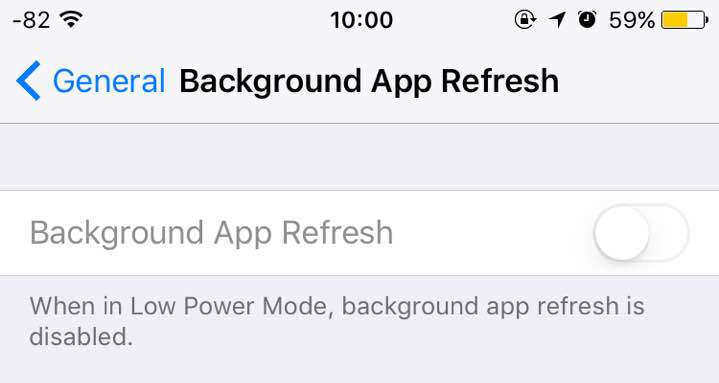
Oprava 3: Aktualizace na nejnovější verzi iOS
Protože se jedná o chybu systému iOS 11, můžete aktualizovat na nejnovější verzi systému iOS 11.4 / 11.3 a získat tak trvalé opravy od společnosti Apple.
Oprava 4: Offload aplikace
Odstraňte některé aplikace, které obvykle nepoužíváte. Můžete přejít do Nastavení> Obecné> Úložiště iPhone (Úložiště iPad na iPadu) a zjistit, která aplikace zabírá nejvíce místa. V systému iOS 11 může být celý tento proces automatický. Můžete povolit funkci Offload Unused Apps v části Úložiště iPhone.

Oprava 5: Odstranění nechtěných fotografií a videí
Vždycky zapomínáme smazat fotografie, které tomu tak nenískvělý. To zabere spoustu úložného prostoru, protože fotografie fotoaparátu iPhone jsou velmi velké. Měli byste strávit nějaký čas procházením fotoaparátu, vybrat všechny fotografie, které nepotřebujete, a smazat je.
Oprava 6: Odstranění živé části živých fotografií
Když pořídíte živou fotografii, uložíte také malý zvuk spolu s fotografií. Živé fotografie jsou skvělé, ale pro většinu fotografií to není příliš užitečné.
Oprava 7: Odstranění fotografií a videí v nedávno smazaných
Poté, co jste smazali normální fotografie nebo živé fotografie, nezapomeňte odstranit fotografie z alba Nedávno smazané.

Oprava 8: Postupujte podle nových doporučení pro úložiště
Věnujte pozornost nové sekci Doporučení v úložišti iPhone. Dostanete návrh, jak vyčistit prostor.

Oprava 9: Použijte iCloud Photo Library nebo Fotky Google
Spolehlivým způsobem, jak odstranit staré fotografie ze zařízení, je iCloud Photo Library.
Tuto funkci lze aktivovat v Nastavení> Fotografie. Jakmile jsou vaše fotografie nahrány do iCloudu, můžete požádat iCloud Photo Library, aby ve vašem zařízení uchovávala pouze nejnovější fotografie. V sekci Fotografie klepněte na Optimalizovat úložiště pro iPhone.
Zdarma můžete také nahrát neomezené fotografie naFotky Google (budou zkomprimovány). Po nahrání fotografií do Fotek Google můžete požádat aplikaci, aby automaticky odstranila ty z vašeho místního úložiště.

Oprava 10: Odstranění mezipaměti Safari
Z Nastavení přejděte do Safari a klepněte na Vymazat historii a data webových stránek. Tím se z webových stránek odstraní veškerá data cookies, historie a mezipaměti.

Oprava 11: Automatické mazání starých zpráv
Pokud nejste příliš připojeni ke konverzacím iMessage, můžete staré zprávy automaticky smazat. Přejděte do Nastavení> Zprávy> Ponechat zprávy a vyberte 30 dní nebo 1 rok.

Oprava 12: Odstranění přílohy ze zpráv
Přejděte do aplikace Zprávy, klepněte na Upravit a začněte mazat stará vlákna zpráv, která obsahují mnoho médií.
Oprava 13: Optimalizace úložiště hudby Apple
Pokud používáte Apple Music, můžete svou hudební knihovnu Apple spravovat.
Přejděte na Nastavení> Hudba a vyberte OptimalizovatÚložný prostor. Můžete si vybrat mezi 4 GB a 64 GB (v závislosti na velikosti úložiště). Jakmile dosáhnete limitu, iOS začne mazat hudbu, kterou jste za chvíli neposlouchali.
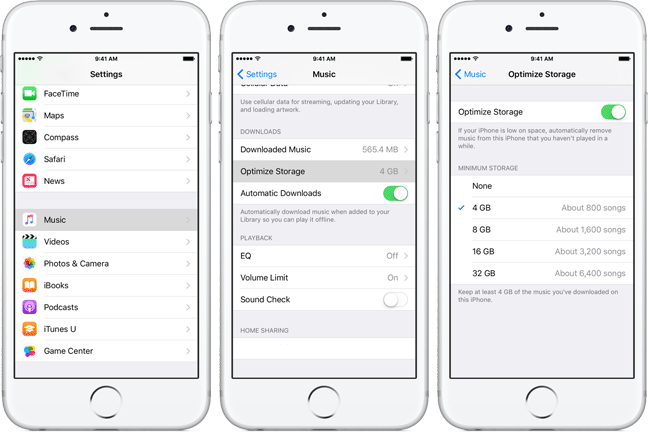
Oprava 14: Zakažte automatické stahování médií z WhatsApp
Pokud jste součástí několika tykví chaty vWhatsApp, mohli byste být zaplaveni videi a obrázky. Ve výchozím nastavení WhatsApp stáhne všechna média a uloží je do Camera Roll. Chcete-li to zakázat, přejděte na Nastavení> Rozhovory a vypněte Uložit příchozí média.

Část 2: Jednou provždy opravte plnou chybu úložiště iOS 11 jediným kliknutím
Ve skutečnosti existuje jeden nástroj, který vám umožní zdarmaúložiště systému různými způsoby současně, tj. Tenorshare iCareFone. Jedná se o nástroj 6 v 1, který řeší problémy se systémem iOS a pokrývá všechny vaše potřeby péče o systém iOS.
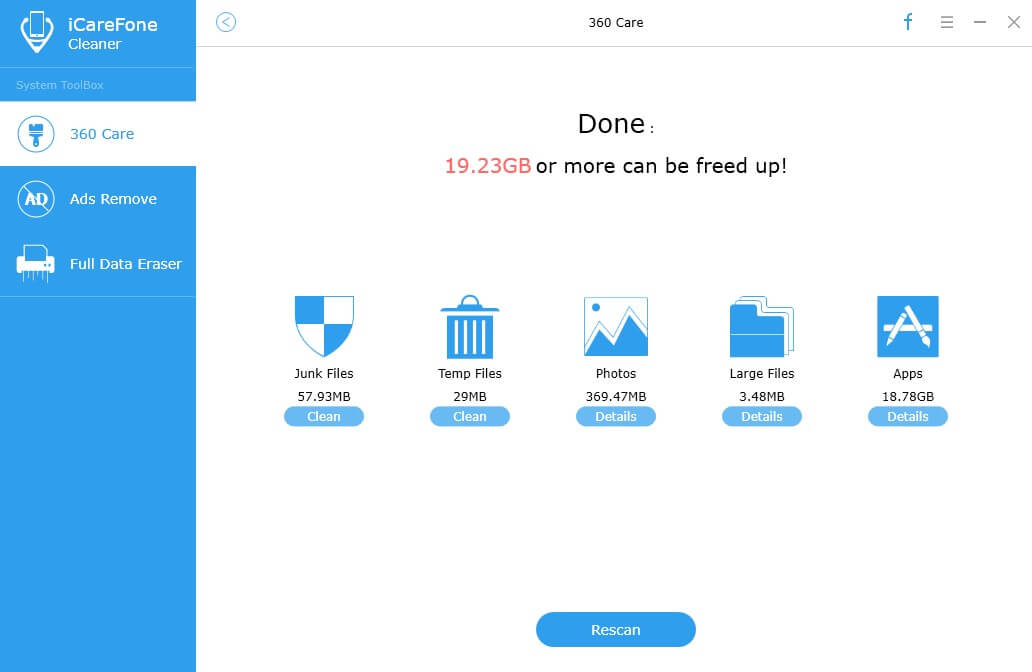
Klíčové vlastnosti:
- Rychlé čisté nevyžádané soubory na iPhone / iPad / iPod.
- Vyčistěte dočasné soubory a uvolněte úložiště.
- Zálohování a komprese / mazání fotografií.
- Najděte a odstraňte velké soubory na iPhone / iPad.
- Odstraňte nechtěné aplikace na zařízení iOS.









